Шаг 1. Узнайте платежные реквизиты.
Для этого воспользуйтесь калькулятором арендной платы земельных участков портала mos.ru.
В пустых полях калькулятора укажите номер договора аренды и дату его составления. После их введения Вы увидите перечень всех платежных реквизитов.
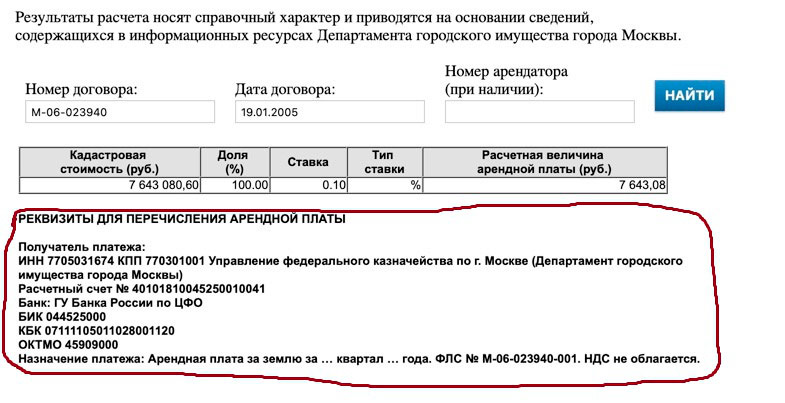
Шаг 2. Откройте мобильное приложение своего банка.
Рассмотрим последовательность оплаты аренды земельного участка на примере онлайн-сервисов трех самых «популярных» банков: Тинькофф, ВТБ и Сбербанка.
 Оплата через мобильное приложение банка «Тинькофф»
Оплата через мобильное приложение банка «Тинькофф»
- Выберите свой счет в банке «Тинькофф», с которого Вы хотите произвести оплату.
- Выберите опцию «Оплатить по номеру счета».
- Приложение попросит Вас ввести БИК банка получателя. В нашем случае это 044525000.
После ввода БИК приложение само определит наименование банка: ГУ Банка России по ЦФО.
- Приложение предложит Вам ввести расчетный счет получателя. В нашем случае это 40101810045250010041.
- Введите ИНН получателя: 7705031674.
После введения ИНН приложение автоматически определит, что получателем является Департамент городского имущества города Москвы.
- КПП получателя на следующем шаге приложение подставит самостоятельно: 770301001.
- Также приложение заполнит за Вас следующую строку, о получателе перевода: Департамент городского имущества города Москвы.
- На следующем шаге Вам необходимо будет ввести КБК: 07111105011028001120.
- Введите ОКТМО: 45009000.
- Теперь необходимо указать Ваш ИНН. Банковское приложение впишет его самостоятельно, поскольку этот номер есть в базе данных банка.
- На последующих трех шагах приложение впишет за Вас Ваши фамилию, имя и отчество.
- А затем попросит ввести УИН – уникальный идентификатор начисления платежа.
Не спешите беспокоиться о том, что значения УИН нет в реквизитах платежа. Приложение само подскажет Вам, что в Вашем случае вместо УИН нужно подставить 0.
Дело в том, что при уплате текущих сборов, каковым является платеж за аренду земельного участка, УИН не устанавливается. Ваш платеж будет идентифицирован по другим, указанным Вами, платежным реквизитам.
Важно! Совсем пустым поле УИН не оставляйте. Банк не может принять такую платежку.
- Мобильное приложение попросит Вас указать номер лицевого счета. Поскольку в платежных реквизитах на уплату арендной платы за землю этого счета не указано, смело ставьте 0.
- Укажите назначение платежа. В нашем случае нужно написать «Арендная плата за _ квартал 20__ года. НДС не облагается».
- На этом, последнем, шаге необходимо указать сумму платежа. И нажать на кнопку «Оплатить».
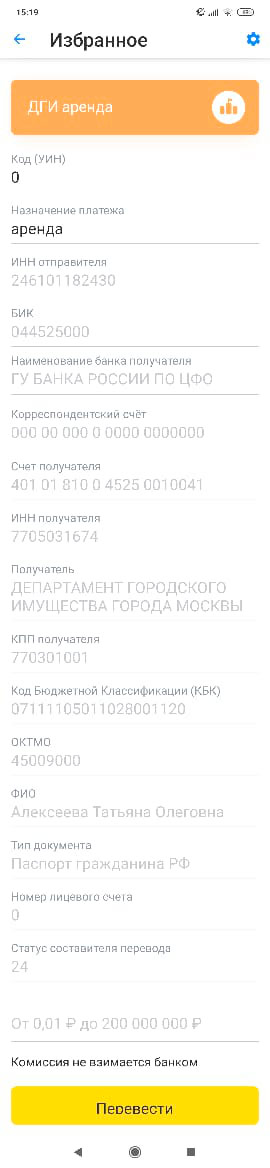
Банк «Тинькофф»: добавить платеж в избранное или сделать платеж регулярным?
Для того, чтобы впоследствии не вводить реквизиты заново, после проведения оплаты достаточно добавить платеж в избранное. Мобильное приложение предложит Вам эту опцию после совершения оплаты.
Делать платеж регулярным (так называемый автоплатеж) не рекомендуется: при автоплатеже банк будет списывать только указанную Вами сумму. Между тем ставка арендной платы может измениться – и в результате у Вас образуется задолженность.
 Оплата через мобильное приложение банка ВТБ
Оплата через мобильное приложение банка ВТБ
- В мобильном приложении выберите раздел «Платежи».
- Выберите раздел «Налоги/Штрафы/Гос.платежи».
- Выберите раздел «Прочие государственные платежи».
- Выберите режим ввода информации «Без загрузки».
- Выберите счет, с которого планируете оплатить аренду.
- Введите ИНН получателя. В нашем случае это 7705031674.
- Введите получателя: Департамент городского имущества города Москвы.
- Введите БИК банка получателя: 044525000.
- Введите счет получателя: 40101810045250010041.
- Введите КБК: 07111105011028001120.
- Введите ОКТМО: 45009000.
- Введите назначение платежа: «Арендная плата за _ квартал 20__ года. НДС не облагается».
- Введите сумму платежа.
- Введите КПП получателя: 770301001.
- В разделе «Показатель номера документа» введите значение 01 (на «банковском» языке оно означает, что далее Вы введете данные своего паспорта гражданина РФ). Затем поставьте знак; (точка с запятой) – сразу же, без пробелов. И затем, без пробелов, впишите серию и номер паспорта.
- В следующей строке: «Значение идентификатора начисления», мобильное приложение само проставит значение 0. Дело в том, что при уплате текущих сборов, каковым является платеж за аренду земельного участка, уникальный идентификатор начисления (УИН) не устанавливается. Ваш платеж будет идентифицирован по другим, указанным Вами, платежным реквизитам.
Важно! Совсем пустым поле УИН не оставляйте. Банк не может принять такую платежку.
- Мобильное приложение само подставит за Вас 0 в графе «ИНН плательщика». При оплате арендной платы земельного участка указывать его не нужно.
- Нажмите кнопку «Оплатить».
Мобильное приложение банка ВТБ: выбрать автоплатеж или создать шаблон платежа?
Специалисты ВТБ рекомендуют для уплаты арендной платы не создавать автоплатеж, а сохранить шаблон платежа и впоследствии пользоваться им, корректируя лишь размер оплаты.
Дело в том, что при автоплатеже банк будет списывать только указанную Вами сумму. Между тем ставка арендной платы может измениться – и в результате у Вас образуется задолженность.
 Оплата через мобильное приложение Сбербанка
Оплата через мобильное приложение Сбербанка
- В мобильном приложении выберите раздел «Платежи».
- Выберите раздел «Штрафы, пошлины, бюджетные платежи».
- Выберите раздел «Недвижимость, земля».
- В строке поиска напишите «Департамент городского имущества г. Москвы» и нажмите на значок поиска.
- Выберите строку «Департамент городского имущества г. Москвы, оплата по реквизитам».
- Введите свои фамилию, имя и отчество. Выберите счет списания средств.
- Мобильное приложение попросит вписать уникальный идентификатор начисления (УИН) и подскажет, что если такого идентификатора в платежных реквизитах нет (а при оплате аренды земли УИН как раз не присваивается), поле нужно оставить пустым.
- Введите ОКТМО: 45009000.
- Введите КБК: 07111105011028001120.
- В строке «Документ, удостоверяющий личность» мобильное приложение само подставит значение «Паспорт РФ».
- Введите номер и серию паспорта (как правило, мобильное приложение подставляет это значение за вас).
- Приложение само определит идентификатор плательщика услуги.
- Приложение также само определит и подставит значение уникального идентификатора платежа (УИП).
- Введите сумму платежа и нажмите «Оплатить».
Мобильное приложение Сбербанка не предоставляет возможности создания шаблона по данному платежу. Чтобы впоследствии производить оплату аренды земли без повторного введения всех данных, можно найти его через историю операций и нажать на кнопку «Повторить».
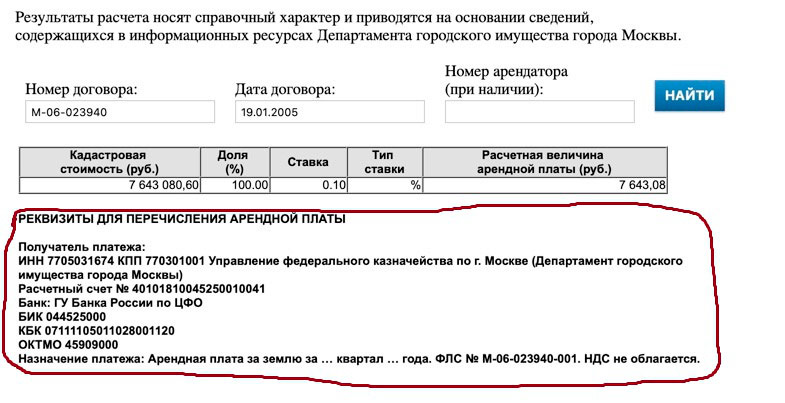
 Оплата через мобильное приложение банка «Тинькофф»
Оплата через мобильное приложение банка «Тинькофф»
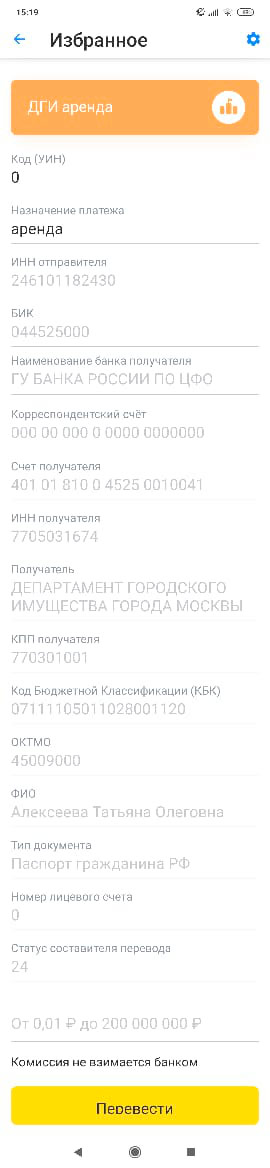
 Оплата через мобильное приложение банка ВТБ
Оплата через мобильное приложение банка ВТБ
 Оплата через мобильное приложение Сбербанка
Оплата через мобильное приложение Сбербанка